当前位置主页 > Win8系统下载 > win8技巧 >
[win8技巧]语音识别与语音控制教程
2015-11-14 15:39 编辑:土豆PE 人气:次
语音识别与语音控制教程
语音识别
激活语音识别功能最简单方法就是打开“开始”(Start)界面,输入“语音”(Speech),在搜索结果中,点击“Windows语音识别”(Windows Speech Recognition)。当你首次打开该程序时,就会进入“tutorial/introduction”模式。然后,用户根据屏幕上的提示,快速启动和运行“Windows语音识别”。这会语音识别模板就会出现在显示屏上方,点击麦克风图标,它就会变蓝,然后就可以来接受用户“语音指令”。
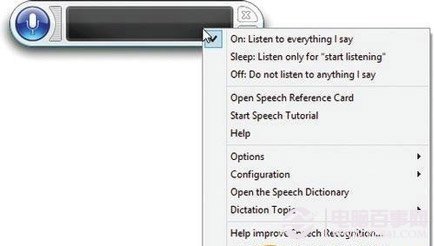
语音控制
如果想要打开Windows8系统中自带计算器程序,用传统方法首先就需要打开Charms Bar超级栏,然后点击进入“开始”图标,右击,打开应用程序,再点击计算器图标。不过,要是借助语音识别功能,你只需要说,“打开计算器”就OK。
以下列出了几种基本语音控制操作:
(1)打开文件(File. Open)”:比如,你说“编辑(Edit)”,就可以打开编辑菜单,说“全选”(Select All),就执行选择命令。
(2)“打印(取消,桌面)”:通过语音可以点击任何按钮或者对话框中的任何标签。
(3)“跳至标题(地址,或者正文)”:在邮件、网页、浏览器,或者对话框中,“Go toXXX”意思就是进入你所指定的板块。比如,“地址”就指地址框。
(4)“关闭它(Close that)”:关闭最靠前窗口,当然也包括“最小化(Minimize that)”,“最大化(Maximize that)”。
(5)“滚动(上下,左右)”:指上下或左右滚动窗口。此外,你也可以说“向下滚动10行”,鼠标指针向下滚动10行后停止。
(6)“按F键(Shift+F、大写、下行箭头和放大3倍)”:借助语音指令可以按任何键。
.
.
.
.
还有更多功能,大家自己试试吧。
以上语音识别与语音控制教程内容出自土豆PE,感谢浏览~!
顶一下
(5)
71.4%
踩一下
(2)
28.6%
